So nutzen Sie das Potenzial zur Überwachung Ihres Android-Geräts
Was Sie wahrscheinlich hierher geführt hat, ist die Tatsache, dass Sie zwei oder mehr Android-Geräte haben.
Möglicherweise haben Sie nicht nur ein Gerät, sondern wahrscheinlich zwei, eines kann ein Telefon für Ihre Arbeit und ein Tablet für Ihre Freizeit sein, oder zwei Telefone, eines für die Arbeit und eines für den persönlichen Gebrauch. Der Besitz von mehr als einem Gerät kann problematisch sein. Manchmal ist es nicht möglich, den Akkustand der einzelnen Geräte im Auge zu behalten.
Nun, es gibt eine App, die Ihnen helfen kann. Diese App heißt Potential. Damit behalten Sie den Überblick über die unterschiedlichen Leistungsstufen jedes Ihrer Geräte und können Bluetooth- und Wi-Fi-Verbindungen mit einem Fingertipp steuern. Und das Praktische daran ist, dass Sie sich nicht mit einem Google-Konto anmelden müssen.
Darüber hinaus ist für diese App kein Root-Zugriff erforderlich. Sie müssen Potential nur aus dem Google Play Store herunterladen und installieren. Es sind lediglich zwei Dinge erforderlich: eine Internetverbindung und natürlich Ihre Android-Geräte. Und der Prozess geht wirklich schnell.
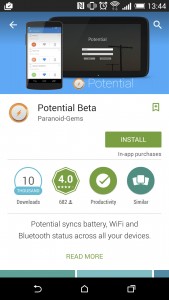
-
Laden Sie die App herunter und installieren Sie sie
Zunächst benötigen Sie auf jeden Fall die App, entweder auf nur einem Ihrer Geräte oder auf allen. Sie können entweder die kostenlose App herunterladen, die einige Grundfunktionen mitbringt, oder den In-App-Kauf, der mehr Funktionen als die kostenlose App bietet. Anschließend können Sie es auf Ihren Geräten installieren.
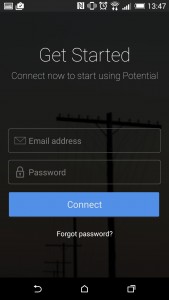
-
Konto starten
Nach der Installation müssen Sie ein potenzielles Konto erstellen. Sie müssen lediglich Ihre E-Mail-Adresse eingeben und ein Passwort vergeben. Das Passwort muss sicher und dennoch leicht zu merken sein. Sie erhalten eine Bestätigung an Ihre E-Mail-Adresse, auf die Sie klicken müssen, um zu beginnen.
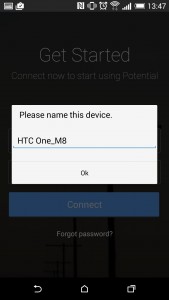
-
Geben Sie dem Gerät einen Namen
Sie müssen jedem Ihrer Geräte in Ihrem Potential-Konto einen Namen geben. Denken Sie daran, jedem einen eindeutigen Namen zuzuweisen, insbesondere wenn es sich bei Ihren Geräten um dasselbe Modell handelt. Tippen Sie jedes Mal auf „OK“, wenn Sie mit den einzelnen Namen zufrieden sind.
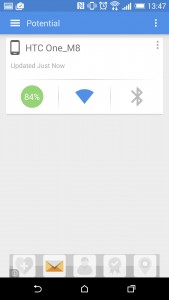
-
Erkunden der App
Sobald Sie jedem Ihrer Geräte einen Namen zugewiesen haben, gelangen Sie nun zur App. Die Benutzeroberfläche ist benutzerfreundlich. Es zeigt alle Informationen an, die Sie benötigen. Sie werden drei Symbole bemerken; für Akkulaufzeit, für Bluetooth und für WLAN. Durch Tippen auf das WLAN- oder das Bluetooth-Symbol können Sie beide ein- oder ausschalten. Wenn Sie das Seitenmenü sehen möchten, tippen Sie auf das Symbol oben links in der App. Wählen Sie Einstellungen.
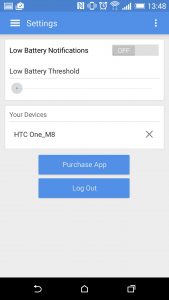
-
App-Einstellungen überprüfen
Sie können die Einstellungen auf viele Arten ändern. Einige Aktionen sind jedoch möglicherweise nicht verfügbar, je nachdem, ob Sie die kostenpflichtige Version oder die kostenlose App heruntergeladen haben. Starten Sie die App nach dem In-App-Kauf (IAP) neu, um die Änderungen zu übernehmen. Anschließend können Sie zu den Einstellungen der App zurückkehren, um einige Optimierungen vorzunehmen.
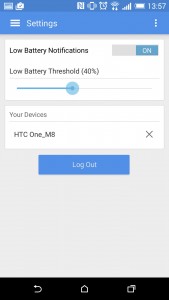
-
Optimieren Sie die Zeiten
Derzeit können Sie Benachrichtigungen steuern, wenn der Akku fast leer ist, und festlegen, wie niedrig der Ladestand sein muss, damit die App diese Benachrichtigung sendet. Jedes der Geräte, die beim potenziellen Konto angemeldet sind, erhält eine Benachrichtigung. Dadurch erfahren Sie, dass ein bestimmtes Gerät aufgeladen werden muss.
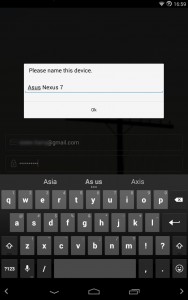
-
Weitere Geräte hinzufügen
Sie können weitere Geräte hinzufügen, indem Sie die Schritte noch einmal ausführen. Sie können Ihrem Potential-Konto jedoch nur zwei Geräte hinzufügen, wenn Sie die kostenlose Version der App heruntergeladen haben. Wenn Sie den IAP hingegen durchgeführt haben, können Sie über eine unbegrenzte Anzahl von Geräten verfügen. Sie können Ihre Liste in der App sehen.
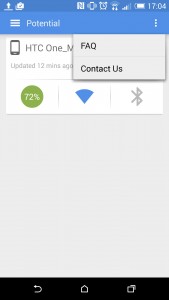
-
Entdecken Sie Antworten
Im Menü „Einstellungen“ finden Sie einen Abschnitt mit häufig gestellten Fragen (FAQ), falls Sie Fragen haben, auf die Sie Antworten benötigen. Das Erkunden ist der Schlüssel und macht die Nutzung Ihrer App lohnenswert. Möglicherweise entdecken Sie andere Einsatzmöglichkeiten der App auf Ihrem Gerät.
Hinterlassen Sie einen Kommentar zu Ihren Erfahrungen mit dieser App und dem Befolgen dieses Tutorials sowie zu Fragen.
EP
[einbetten] https://www.youtube.com/watch?v=sZVYzEHLcfM[/einbetten]
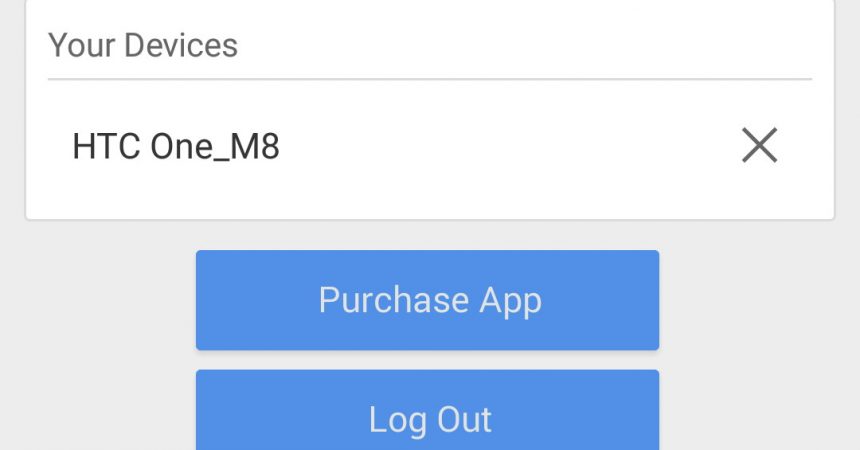






Nun, es hat mir wirklich Spaß gemacht, es zu studieren. Dieser von Ihnen bereitgestellte Tipp ist
sehr praktisch für die richtige Planung.